MacBook Pro または Mac mini のアクセサリを簡単にアップデート
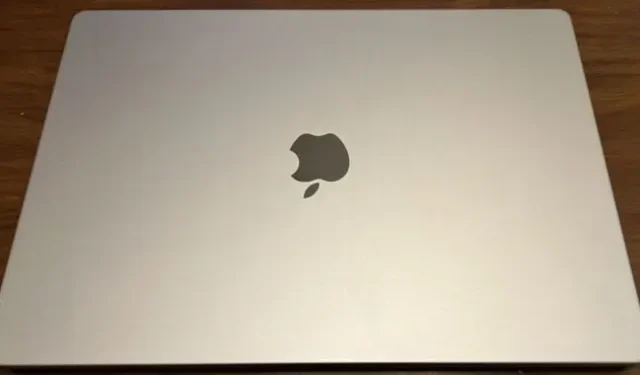

Touch ID とテンキー付きの Apple Magic Keyboard が 160 ドル。
(Touch ID とテンキーなしの場合は99 ドル)
Apple の Magic Keyboard は、MacBook または Mac mini と組み合わせるのに最適な私のお気に入りのキーボードです。Touch ID バージョンを選択すると、指紋を使用してコンピューターのロックを解除する Apple 独自の機能が利用できます。しかし、Mac との互換性を超えて、私がこのキーボードを使用する主な理由はバッテリー寿命です。
次にお気に入りの Satechi Macキーボードでは約 1 週間 (使用の合間にオンとオフがあり、Apple キーボードを使用する必要がない) に比べ、Magic Keyboard では次の充電までに数週間使用できます。Touch ID を備えた最新世代のキーボードのキーは、前世代のキーボードよりもわずかに高速です。私は日常的に新しい世代のキーボードを使用していますが、2020 MacBook Pro の内蔵キーボードよりも触感が優れています。したがって、後世代の Magic Keyboard は決して柔らかいわけではありません。
はっきり言って、これはメカニカルキーボード愛好家を満足させるものではありません。しかし、ファストトラベルとスタイリッシュなデザインを求めているのであれば、言い換えれば、Apple のアプローチが最適です。
テンキーを廃止すると数ドルを節約できます。Touch ID もテンキーも必要ない場合は、最新の Touch ID とテンキーではなく、最新世代の Magic Keyboard を購入することで最もお金を節約できます。
良い
- 触感があり快適なキーボード
- Touch ID の統合により、MacBook を閉じたままでも指紋でサインインできます。
- 数週間のバッテリー寿命
ひどく
- バックライトなし

Apple Magic Trackpadは112ドル
Apple の Magic Trackpad は、魔法というよりはむしろトラックパッドです。これは基本的に、MacBook のトラックパッドをラップトップから取り外し、机の上に (わずかに傾けて) 置いたものです。私のワークフローには欠かせないツールです。私のような普段からマルチタスクを行う人は、macOS Mission Control (別名アプリ スイッチャー) へのジェスチャー ベースの簡単なアクセスなしでは仕事ができません。私にとっては、中断したり速度を緩めたりすることなく、段階的にタスクからタスクに切り替えることが習慣になっています。
この機能を Mac mini に移植することは私にとっては簡単で、最新世代ではクリック感と応答性が向上しています。初代に比べて押す力が少なくなりました。また、Apple Force Touch ジェスチャも引き続きサポートされ、特に強いタップのためのプログラム可能な機能が追加されます。
良い
- すべての Apple MacBook トラックパッド ジェスチャをデスクトップにもたらします。
- スリムでシンプルなデザインなので旅行にも持ち歩きやすい
- 数週間のバッテリー寿命
ひどく
- 人間工学は疲れるので、手首のサポートが必要です

$14 Gimars キーボードとマウスのリストレスト
ほとんどのキーボード、マウス、特にトラックパッドは人間工学の観点からあまり快適ではありません。アップルも例外ではありません。MacBook の組み込みセットについて話している場合でも、同社が提供するスタンドアロン周辺機器について話している場合でも、快適性を向上させるには、それらを適切なリストレストのセットと組み合わせることが不可欠です。
Gimars リストレストは、形状記憶フォームとジェルの組み合わせが特徴です。手首に「浮いている」ような感覚を与え、ライクラのカバーは柔らかく通気性があります。贅沢な感触とサポート力の両方を感じます。
良い
- 豪華だけどサポート力抜群
- 異質な化学臭がありません
- 1年以上使用してもまだ弾力と柔らかさがあります
- 吸湿性
- 多くの色のオプション
ひどく
- いいえ、リストレストはその役割を完璧に果たします。

ユニバーサル ドック: $400 CalDigit Thunderbolt Station 4
14 インチと 16 インチの MacBook Pro は、最も幅広いポートの選択肢を備えた 2 つの Apple ラップトップです。3 つの Thunderbolt 4 ポート、HDMI、SD カード スロットを備えています。他の特定のポートが 1 つまたは 2 つだけ必要な場合、または移植性が必要な場合は、いつでもアラカルト ルートに進み、個別のアダプターを購入できますが、そうするとすぐに金額が大きくなってしまいます。
多くのポートには、Thunderbolt 4 が 3 つ、USB-C が 3 つ、USB-A が 5 つ、DisplayPort 1.4、SD および microSD 4.0 UHS-II、2.5Gb イーサネット、3.5mm オーディオ出力が 2 つ (前面に 1 つ、背面に 1 つ)、3.5mm オーディオ入力が 1 つ含まれます。14 インチおよび 16 インチ MacBook などの M2 Pro ベースのデバイスでは、60 Hz で 1 台の 8K ディスプレイまたは 2 台の 6K ディスプレイをサポートすることもできます。背面と前面の両方にあるこれらすべてのポートに簡単にアクセスできるため、TS4 は MacBook と Mac mini の両方にとって優れたオプションになります。
良い
- コンピュータに 18 個のポートを追加します
- 14インチまたは16インチMacBookをフルスピードで充電し、他のデバイスを同時に充電できます。
- 比較的コンパクト
ひどく
- 高い

Belkin iPhone Camera Mount with MagSafe for MacBooks ( $30 ) と Macs ( $40 )を使用すると、iPhone をウェブカメラとして使用できます。
Belkin は、MagSafe を使用して iPhone をコンピュータまたはデスクトップ ディスプレイに固定する MacBook および Mac 用の調整可能なマウントを製造しています。携帯電話を縦向きまたは横向きモードに設定し、最大 25 度下に傾けることができます。どちらも、iOS 16 を実行する iPhone 12 以降および Ventura を実行する 2019 以降の MacBook と互換性があります。iPhone とコンピュータの両方が同じ Apple ID でサインインする必要があります。
良い
- Mac または MacBook に高解像度、より忠実度の高い Web カメラを提供します
- あらゆるMacBookまたはモニターに適しています
- 調整可能
ひどく
- 携帯電話を画面に取り付ける見た目の美しさを好まない人もいるかもしれません。

超美麗モニター:LG UltraFineシリーズ
私たちが推奨するような適切なドックをすでに使用している場合は、数ドルを節約して、LG UltraFine USB-C 27 インチまたは 32 インチ モニターを数インチ購入できます。依然として 60Hz で 4K をサポートしていますが、より高価な Thunderbolt モデルにある電源やその他の追加ポートがありません。
どちらを選択しても、しっかりとした視野角、豊かな色彩、そしていざという時のゲームにも適した滑らかな画像が期待できます。ゲームが主な目的である場合は、90 Hz または 120 Hz のより高いリフレッシュ レートを備えたものを検討するとよいでしょう。
良い
- Thunderbolt 3 バージョンは、Thunderbolt ドッキング ステーションのように機能します。
- MacBook に電力を供給する
- MacOSに対応しキーボードから明るさを調整可能(Thunderbolt版)
ひどく
- 一部のモデルは値上がりしています

Mac mini用のユニバーサルマウントは15ドル。
快適なワークスペースには清潔なデスクが不可欠であり、Mac 用 HumanCentric Mini マウントは、mini ユーザーにその清潔さを実現するためのさまざまな方法を提供します。VESA 互換マウントはすべての Mac Mini モデルに適合します。テーブルの下、壁、さらには VESA モニターの背面にも取り付けることができます。乾式壁ネジと VESA ネジが付属しており、取り付けても冷却のために空気が通過します。15 ドルという価格で、これは他に負けない美しさと組織のアップグレードです。
良い
- 壁、モニターの後ろ、テーブルの下または上に取り付けます
- 2010 年以降のすべての Mac mini モデルと互換性があります。
- 放熱のためのスペースを確保
- VESAネジと乾式壁アンカーネジが付属しています。
ひどく
- 短い木ネジは付属しません
各種アラカルトアクセサリー
非常にシンプルなカスタム セットアップを探している場合、必要なのは適切なケーブルまたはアダプターだけである場合があります。以下に、役立つと思われる項目をいくつか紹介します。
コメントを残す